|
Para realizar o procedimento de informar o retorno do Ar Digital no sistema Projudi basta seguir os passos apresentados em vídeo ou descritos abaixo :
Passo 1: Acesse o Sistema Projudi mesa do Estagiário.
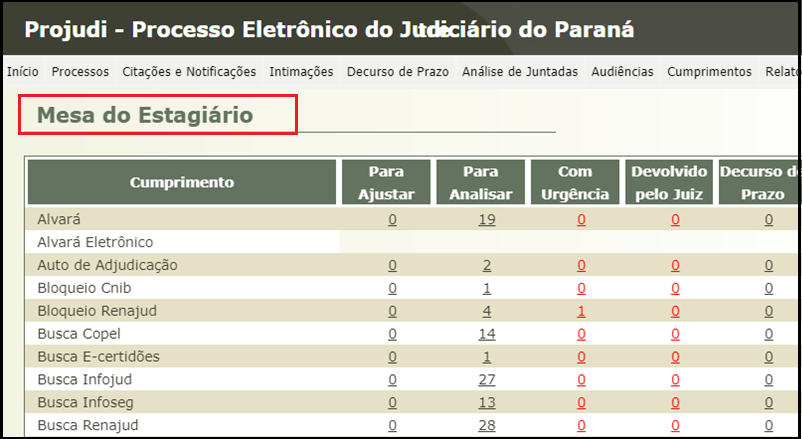
Passo 2: Se for para informar retorno AR Digital de Citações, no menu superior vá em "Citações e Notificações", se for informar retorno AR Digital de Intimações, menu superior vá em "Intimações", "Não lidas".
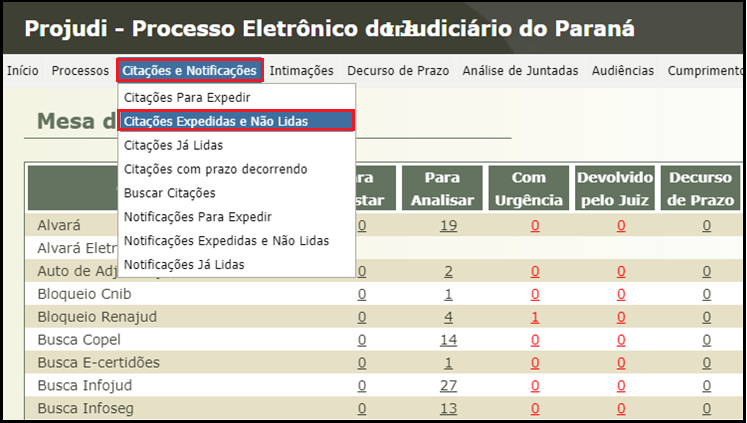
Passo 3: O sistema abre a tela Citações/Notificações se for citação, e abre a tela Intimação se for intimação, depende que tipo de informo de Retorno de Ar Digital ( Citação ou Intimação) escolhido. No filtro apresentado selecione a opção "Sim" para "Somente Ar digital?" e "Somente Ar Devolvido?". Após clique no botão "Pesquisar"
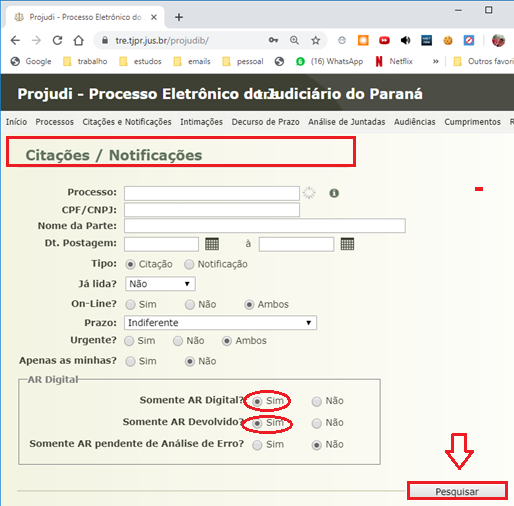
Passo 4: O sistema apresenta as citações ou intimações que estão prontas para ser informado o retorno do AR Digital e estarão com a situação "Aguardando leitura - AR digital".
Para que seja possível informar o retorno vá ao campo "Total de registros" para citação e "Registro encontrado" para intimção e na coluna "Dt.Postagem" clique na data para citação e se for intimação na coluna "Entrada em" clique na data.
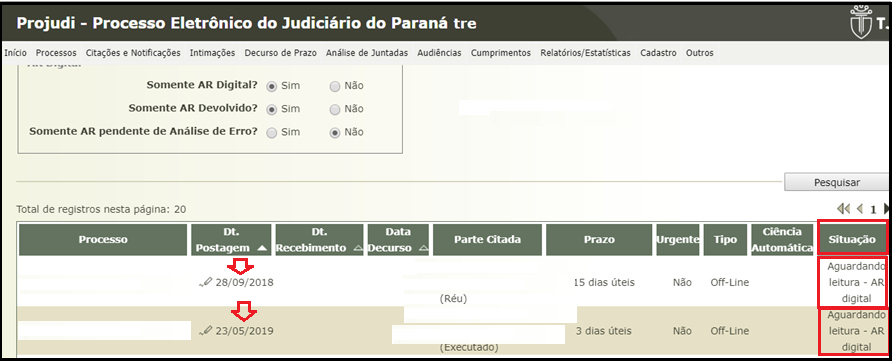
Passo 5: O sistema apresenta a tela "Citação" ou "Intimação" para parte clique no botão "Informar Retorno".
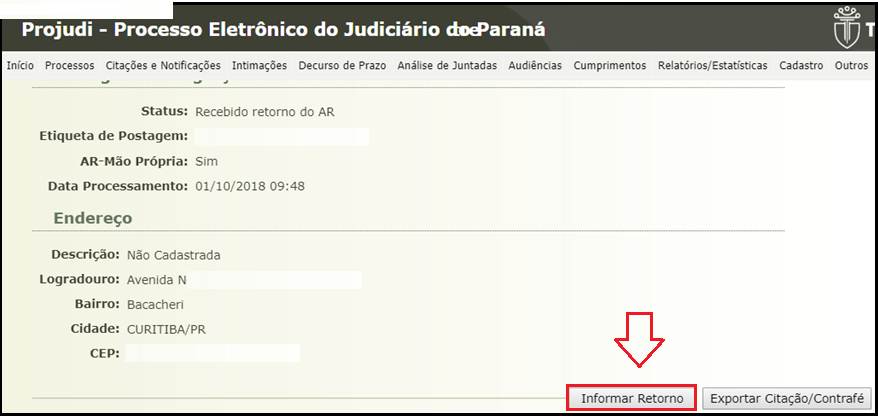
Passo 6: O sistema apresenta uma tela com o número único do processo bem como o “AR” que o correio devolveu. Analise se foi positivo ou negativo, e marque as informações de recebimento e após clique no botão Assinar.
Passo 7: O sistema apresenta a tela onde deverá ser selecionado o tipo de assinatura (A1 ou A3).
Passo 8: Clique no botão Comprovantes para que o sistema insira na movimentação do processo o documento “AR” digitalizado pelos correios.
Passo 9: O sistema apresenta a tela com as Movimentações do processo e com o Arquivo (s) que foram inseridos da tela anterior pelo botão Comprovante (s). Se estiver tudo correto clique no botão Concluir Movimento.
Passo 10: O sistema apresenta a tela com as mensagens: “Devolução sem leitura registrada com sucesso”; “Efetue a movimentação se necessário”. E nas abas “Movimentações” o sistema descreve o movimento como “JUNTADA DE COMPROVANTE”.
IMPORTANTE:
|